-
大师为您 win7系统笔记本鼠标经常停顿故障的操作办法
- 发布日期:2021-01-07 09:45:12 作者:bag198技术 来 源:http://www.bag198.com
win7系统笔记本鼠标经常停顿故障的问题司空见惯;不少人觉得win7系统笔记本鼠标经常停顿故障其实并不严重,但是如何解决win7系统笔记本鼠标经常停顿故障的问题,知道的人却不多;小编简单说两步,你就明白了;1、鼠标点击win7系统“开始”菜单,选择“控制面板”选项; 2、把“查看方式”改为“大图标”后,找到并点击“电源选项”;就可以了。如果没太懂,请看下面win7系统笔记本鼠标经常停顿故障的解决方法的更多介绍。
方法如下:
1、鼠标点击win7系统“开始”菜单,选择“控制面板”选项;
2、把“查看方式”改为“大图标”后,找到并点击“电源选项”;
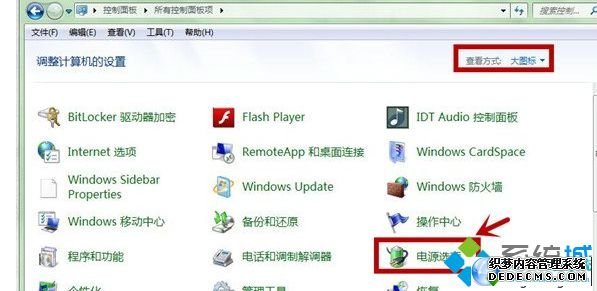
3、在“电源选项”中,点击“平衡”右侧的“更改计划设置”;
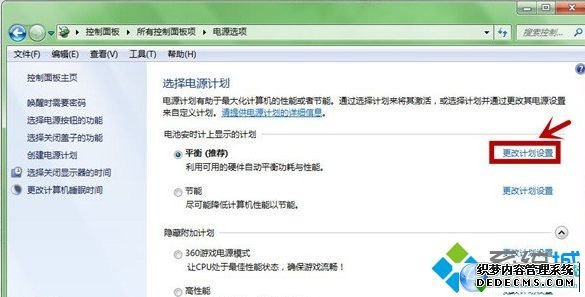
4、在打开的页面中,选中并点击“更改高级电源设置(C)”;
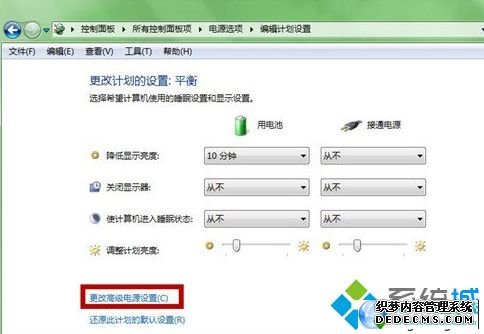
5、在弹出高级电源设置选项后,找到“USB设置”,点击“+”号展开;
6、更改“USB选择性暂停设置”下面的状态为“已禁用”,保存即可。
出现鼠标停顿故障主要是在暂停使用电脑之后才会出现,而且每次都要重新插拔一次鼠标才能够恢复正常,用户如果有遇到这种情况,不妨按照上面的方法进行设置,希望能够帮助到大家!
以上就是关于win7系统笔记本鼠标经常停顿故障的解决方法,小伙伴们都学会了吗?相信这篇文章一定可以帮到大家!
 番茄花园 Ghost Win7 64位纯净版 v2019.05
番茄花园 Ghost Win7 64位纯净版 v2019.05 电脑公司 Ghost Win7 32位纯净版下载 v2019.09
电脑公司 Ghost Win7 32位纯净版下载 v2019.09